El recorte preciso de videos es un paso crucial en la producción de video. Con iMovie, tienes varias opciones para eliminar partes no deseadas y centrar el material en lo esencial. Un video bien recortado puede hacer la diferencia entre un producto final promedio y uno atractivo. En esta guía, aprenderás cómo recortar videos de manera eficiente en la interfaz de iMovie.
Principales conclusiones
- iMovie ofrece diferentes métodos de recorte: Ajustar, Llenar, Recortar.
- Con el modo Llenar, puedes asegurarte de que tu video mantenga las proporciones correctas.
- iMovie también soporta el uso de efectos de pantalla verde y el trabajo con múltiples pistas de video.
Guía paso a paso
Paso 1: Importar video
Antes de comenzar a recortar, primero debes importar tu video en iMovie. Abre iMovie y carga el video que deseas recortar. Después de la importación, verás el video en la biblioteca de medios.
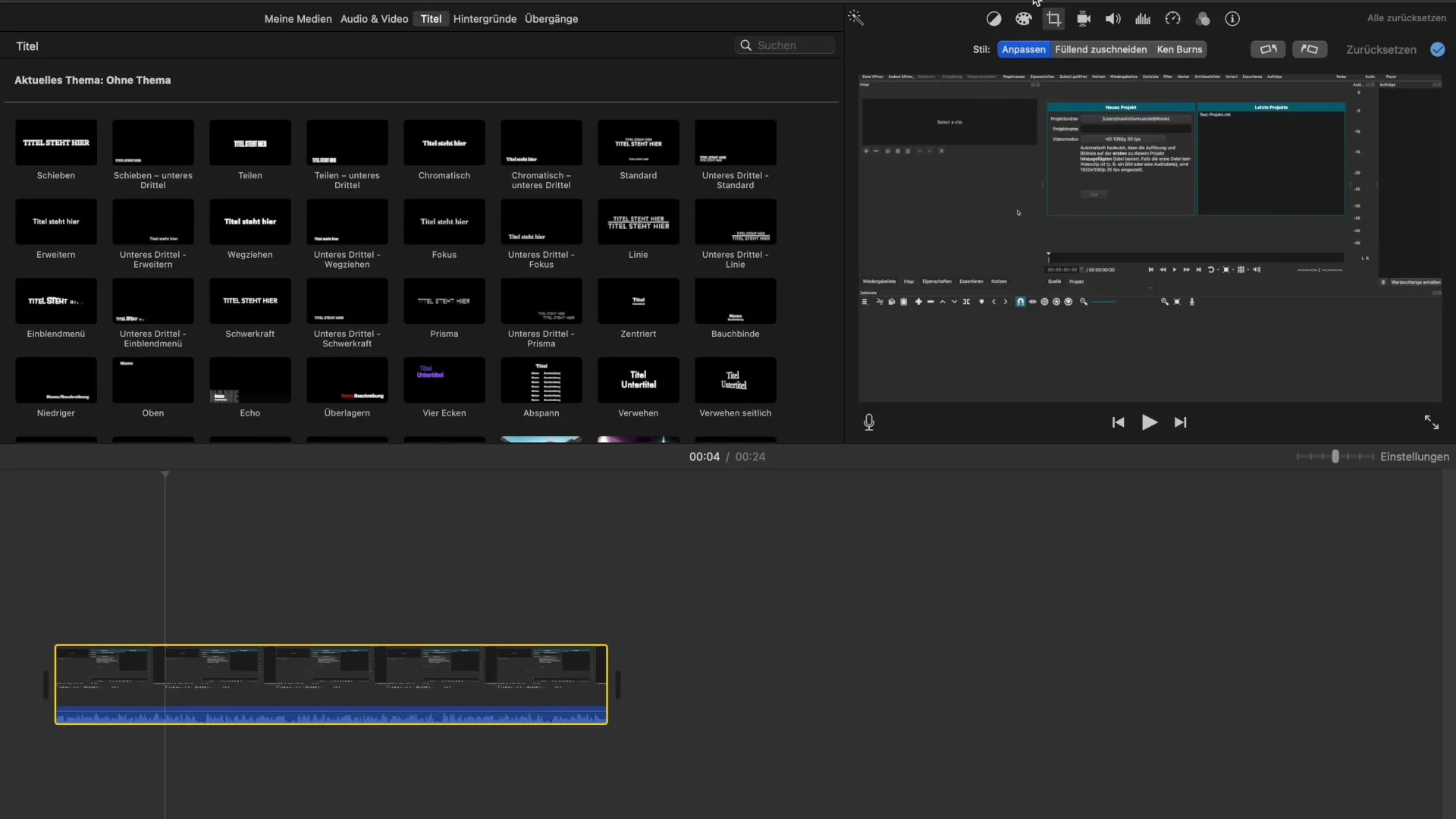
Paso 2: Elegir opción de recorte
Ahora selecciona el punto "Recortar" en la barra de menú. Aquí verás tres opciones diferentes: "Ajustar", "Llenar" y "Recortar". Cada una de estas opciones tiene sus propias particularidades y áreas de aplicación.
Paso 3: Opción de recorte "Ajustar"
Al usar la opción "Ajustar", puedes cambiar directamente el tamaño y la posición del video. Mueve el marco para seleccionar exactamente la parte que deseas mantener. Esto te ayudará a eliminar elementos específicos que no encajan en el marco.
Paso 4: Seleccionar opción de recorte "Llenar"
La siguiente opción que puedes usar es "Llenar". Este método asegura que las partes más importantes del video permanezcan dentro del marco. Luego puedes cambiar el tamaño del video y posicionarlo exactamente donde desees. Utiliza esta opción para asegurarte de que tu imagen no se distorsione.
Paso 5: Aplicar recorte
Después de seleccionar la opción de recorte que se ajuste a tus necesidades, puedes ajustar la parte deseada. Generalmente, iMovie te ayuda a centrar también la mitad del video, lo cual es especialmente útil cuando trabajas con dos pistas de video o, por ejemplo, al crear videos explicativos.
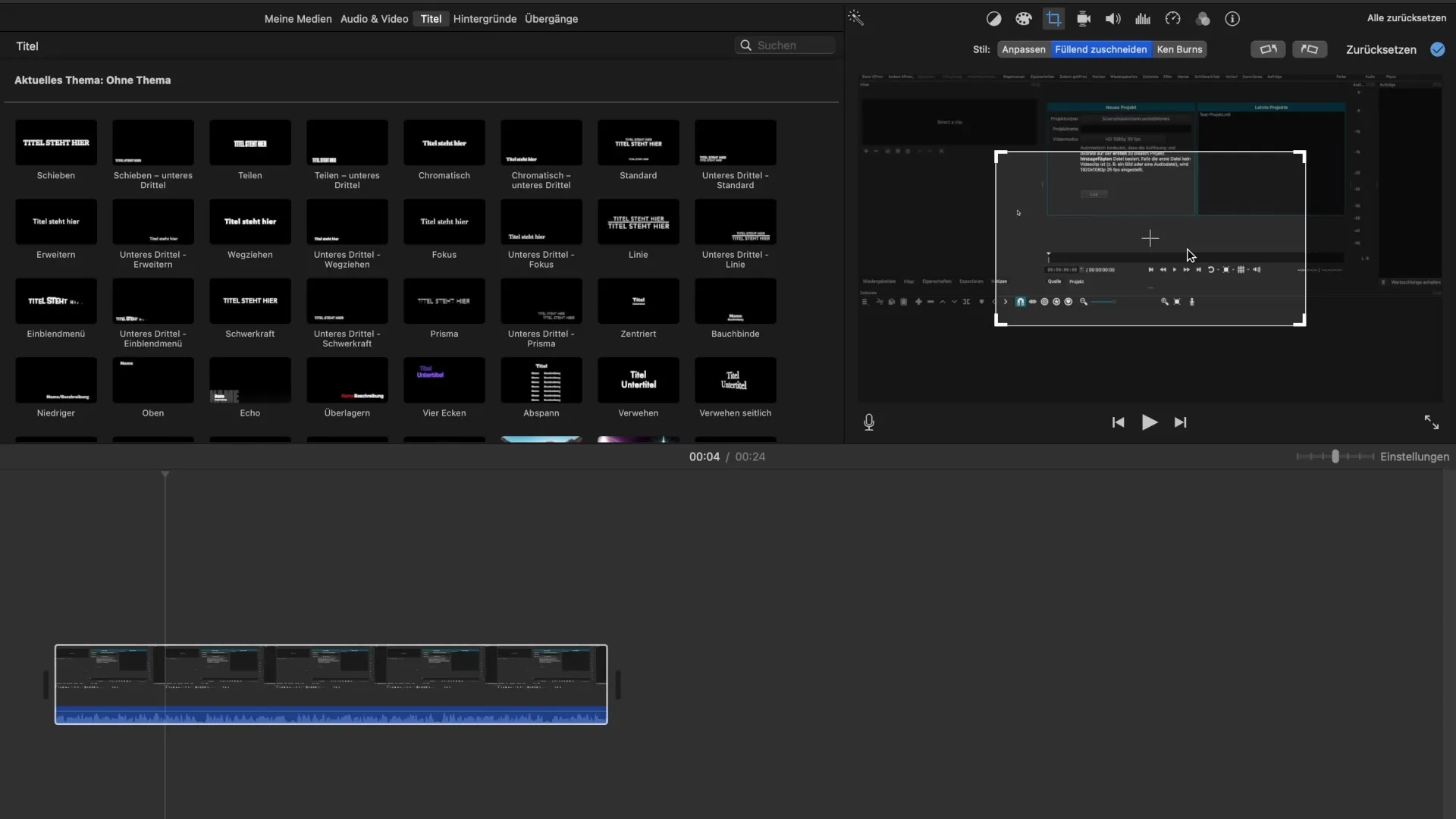
Paso 6: Trabajar con pistas de video
Si deseas agregar varias pistas de video, activa la función de edición multicanal. Esto te permitirá superponer varios clips y trabajar de manera más precisa. Es importante prestar atención a qué partes de los videos son visibles.
Paso 7: Ajuste del tamaño
Cuando insertes un segundo clip, verifica las proporciones de tamaño. Puede ser útil mover los clips a la posición deseada y ajustar su tamaño en consecuencia para obtener una imagen general armoniosa.
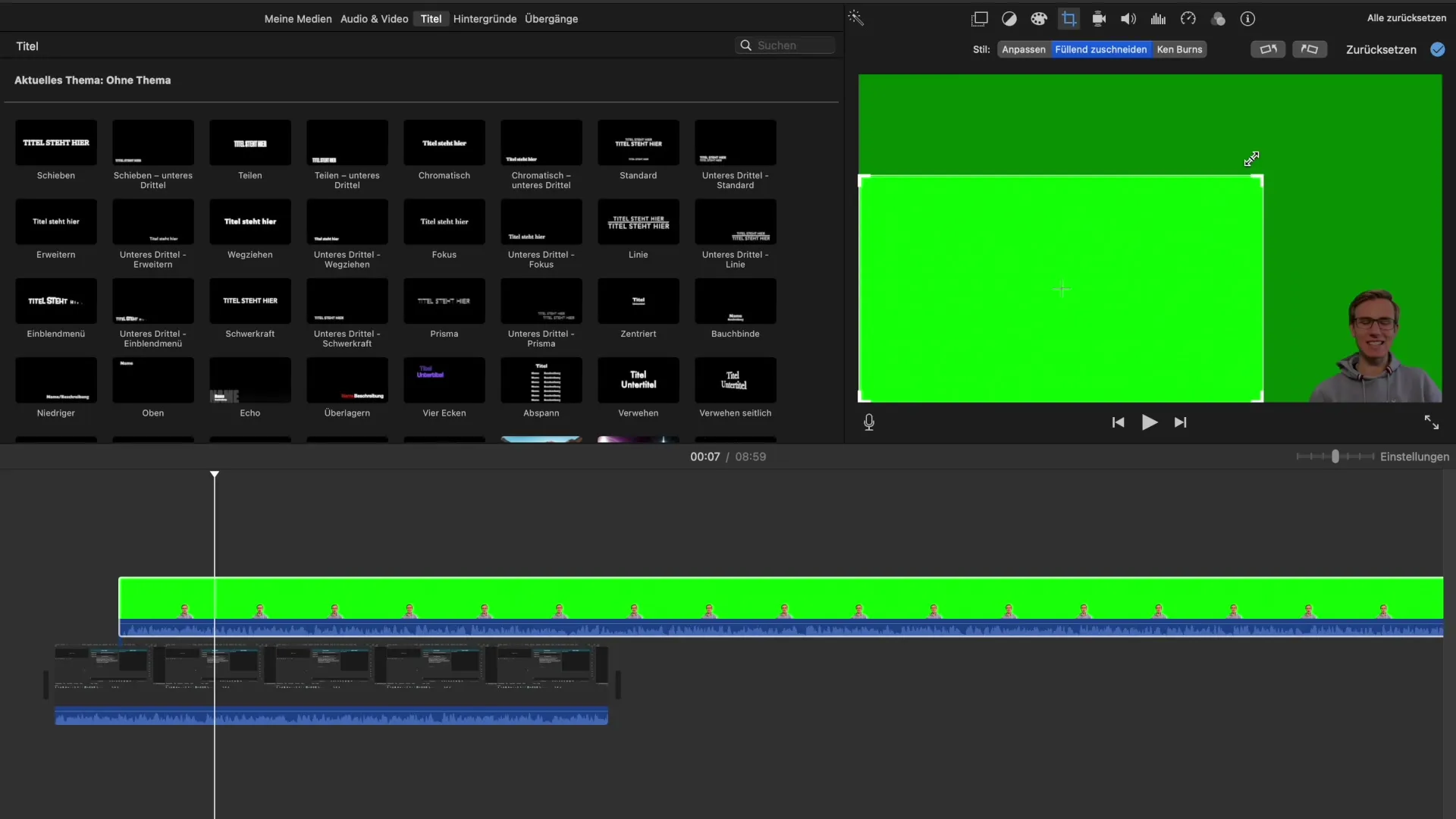
Paso 8: Rotación y otros ajustes
Además del ajuste de tamaño, también puedes rotar tu video. iMovie te ofrece la posibilidad de girar el clip 90 o 180 grados. Esta función es especialmente útil si deseas cambiar, por ejemplo, la perspectiva de grabación.
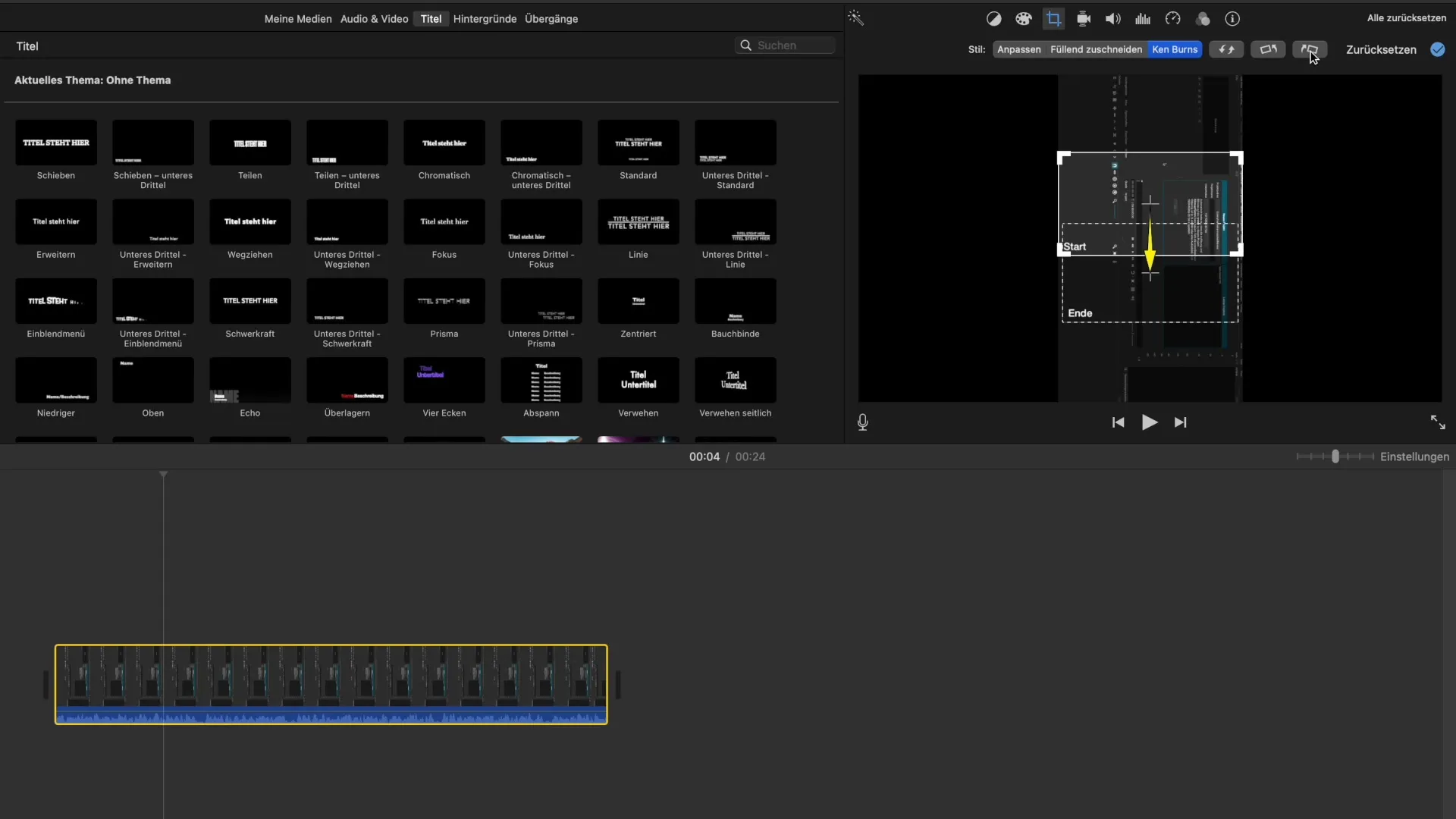
Paso 9: Más configuraciones
Aparte de las funciones básicas de recorte, iMovie ofrece más opciones de personalización. Puedes refinar la apariencia de tu video a través de más filtros y efectos, y atender a las necesidades de tu público objetivo.
Resumen - Recorte de videos en iMovie: Una guía
Ahora tienes una visión general de las diferentes técnicas para recortar videos en iMovie. Al utilizar las diferentes opciones de recorte, puedes adaptar y optimizar eficazmente tu material de video. Te corresponde elegir el método que mejor se adapte a tu proyecto para crear videos atractivos y de alta calidad.
Preguntas frecuentes
¿Cómo importo un video en iMovie?Puedes importar tu video abriendo iMovie y subiendo el video deseado a la biblioteca de medios.
¿Qué opciones de recorte ofrece iMovie?iMovie ofrece las opciones "Ajustar", "Llenar" y "Recortar" para diferentes técnicas de recorte.
¿Cómo puedo ajustar la posición de un video?Selecciona la opción de recorte y mueve el marco para ajustar la posición del video.
¿Puedo usar múltiples pistas de video en iMovie?Sí, iMovie te permite editar y superponer múltiples pistas de video.
¿Cómo funciona la rotación de videos en iMovie?Puedes utilizar la función de rotación en iMovie para rotar tu video 90 o 180 grados.


